強制削除!アンインストールできないソフトをPCから残骸も残さず消す『IObit Uninstaller 10』

パソコン(Windows)を使用していて、「ソフトをアンインストールしたいのにできない」「何故か消したくても消せない」とお困りになったことがないでしょうか?
またアンインストールしてもそのソフトに関連したファイルやフォルダが残っていたり、レジストリに残骸としてデータが残ってしまうことがあります。このような不要データ・残存ファイルが蓄積していくことで Windows の動作が重くなってしまいます。パソコンを初期化してクリーンな状態にすることも一つの手段として考えられますが、多くの方にとって初期化は現実的ではないでしょう。
もし「アンインストールできないソフトを削除したい」「アンインストール後の残骸を削除したい」のであれば、『IObit Uninstaller 10』というソフトがお勧めです。パソコンの最適化やセキュリティ系のソフトを取り扱う IObit が提供しています。
>IObit公式サイトはこちら
目次
IObit Uninstaller 10 の特徴
このソフトはパソコンにたまっている不要なソフトや残存ファイル、標準で削除できないバンドルウェアをまとめて完全にアンインストールすることが可能です。特徴は下記の通りです。
- 削除できないプログラム、ソフトをアンインストールできる
- 複数のソフトを一括でアンインストールできる
- システムの変更を記録してアンインストールに備える
- 残存データも自動で削除できる
- 悪質なプラグインを取り除くことができる
- 不要なウェブブラウザの通知を削除できる
私自身このソフトを使用していますが、かなり簡単に不要なソフトや残存ファイルを削除できるため、パソコンの動作を快適にしたい方にとても便利だと思います。
IObit Uninstaller 10 の使い方
IObit Uninstaller 10 のダウンロード
ソフトは無料版がありますので、まずはダウンロード&インストールして使い勝手を試してみましょう。まず下記ページへアクセスをしてください。
>IObit Uninstaller 10 のダウンロードページへ
現時点で対応OS は Windows 10 / 8.1 / 8 / 7 / Vista / XP となっています。[最新版を無料でダウンロード]ボタンからダウンロードしてください。
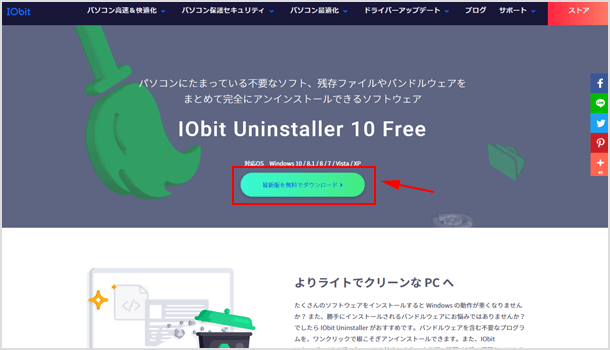
不要なソフトをアンインストールする
インストールしてソフトを起動するとこのような画面が表示されます。左メニューの[プログラム]を見てみましょう!今インストールされているソフトやアプリの一覧が表示されます。サイズが大きいもの、あまり使用していないものに絞ることも可能です。
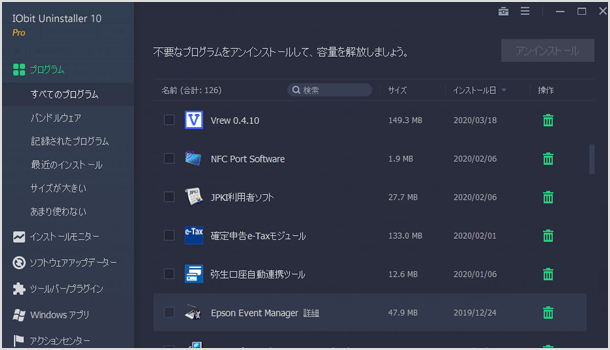
ソフトやアプリは複数選択して一括でアンインストールすることができます。
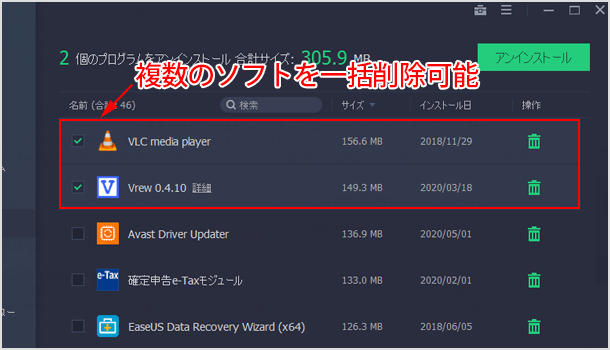
アンインストールする際には万が一に備えて復元ポイントを作成しておくことが可能です。また[残存ファイルを自動で削除する]にチェックをすれば、不要な残存ファイルまで一緒に削除してくれます。
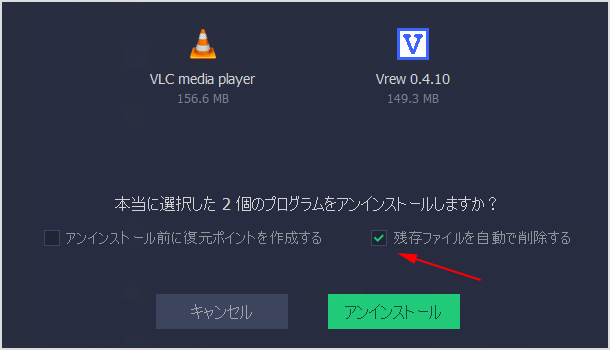
標準で入っている Windows アプリも削除できる
左メニューから[Windows アプリ]を選択してみましょう。Windows を使用しているとデフォルトで入っているアプリをいくつも見つけることができます。自分でインストールしていないアプリがたくさん表示されると思います。
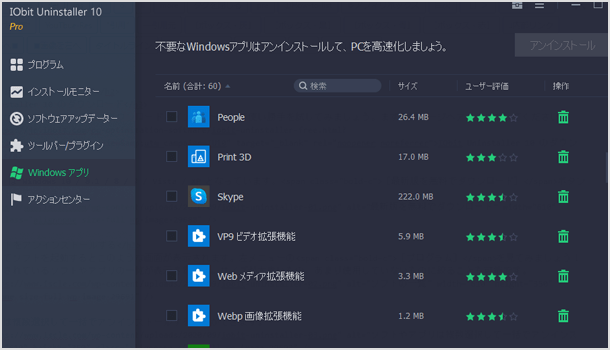
こちらも先程と同様にチェックを入れて削除することができます。
強制アンインストール
通常の方法ではアンインストールできないプログラムやファイルも強制的にアンインストールするには、画面右上あたりにあるツールアイコンをクリックして[強制アンインストール]を選択しましょう。
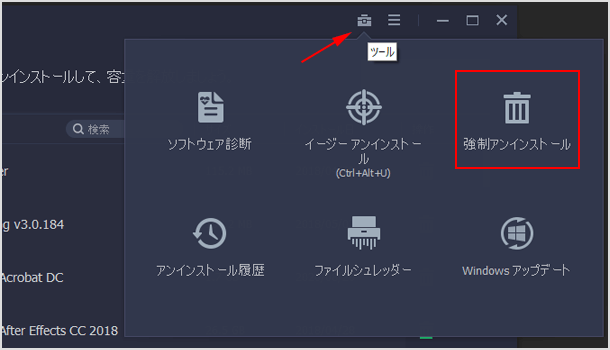
[参照]もしくは削除したいファイル等をドラッグして指定します。最後に[アンインストール]ボタンをクリックすれば削除ができます。削除したいのに削除できないファイルがある場合にご使用になってみてください。
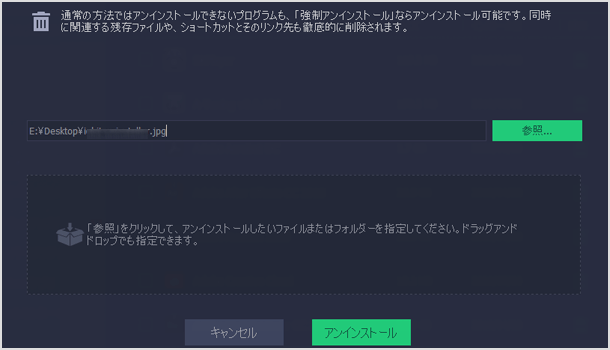
パソコンにある残存ファイルを一括削除する
このソフト経由でアンインストールする際に[残存ファイルを自動で削除する]にチェックを入れることで残存ファイルごと削除することが可能ですが、過去にアンインストールしてきたソフトの残存ファイルも探し出し削除することもできます。
先程と同様の手順でツールアイコンをクリックして、今度は[ソフトウェア診断]を選択しましょう。
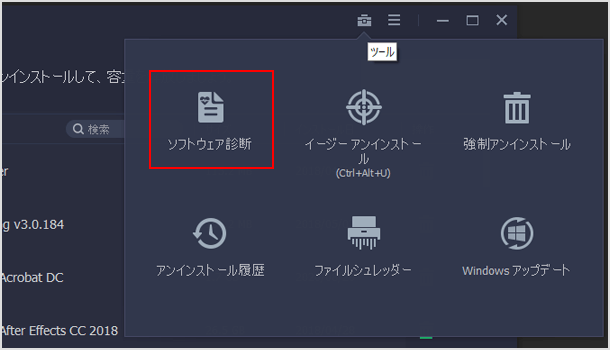
分析が完了するとどれだけ残存データがパソコン内にあるか表示されます。チェックを入れて[修正]をクリックすれば不要な残存ファイルを削除することができます。

無料で試せる&安価で購入可能
この IObit Uninstaller 10 は無料でダウンロードができ、どのようなことができるのか試すことができます。ですので、まずは気軽にダウンロードして試してみてください。
>IObit Uninstaller 10 のダウンロードページへ
有料版も現時点では2980円~購入することができるようになっています。買い切りのソフトなので無期限&3台のPCで使用可能です。さらに60日間返金保証も付いているため安心です!
今回ご紹介した機能以外にも、復元ソフトで復元できないようにデータを安全に削除できるファイルシュレッダー機能や、ツールバーやプラグインの一括削除機能、インストールの自動モニター機能など便利な機能が備わっています。
![生活に役立つネタを!iscle[イズクル]](https://www.iscle.com/image/toplogo.svg)


